C# GDI+ 簡単な描画 (3)
最初の 2 つの記事では基本的に描画の基礎知識を紹介しました。そこで、前の 2 つの記事で学んだことを使用していくつかの例を示します。
まずは簡単なことをやってみましょう - QQ のスクリーンショットを真似てみましょう。実際、これに関する情報はすでにインターネット上にありますが、記事を完全にするために、まだ説明する必要があると感じています。
まず効果を見てみましょう:
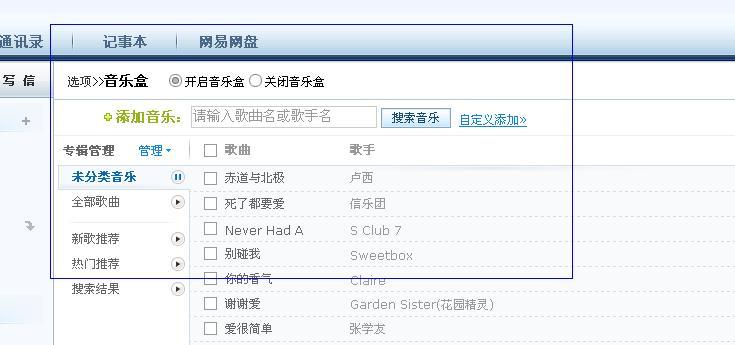
アイデア: チャット フォームにスクリーンショット ボタンがあります。ボタンをクリックすると、プログラムが表示されます。画面全体を表示する 新しい全画面フォームに描画してから、このフォームを表示します。 全画面フォームなので、メニューバーやツールバーなどが非表示になっており、デスクトップのスクリーンショットのように見えます。私たち、そしてこの新しいフォーム上に四角形を描き、最後に四角形の内容を保存し、元のチャット フォームに表示します。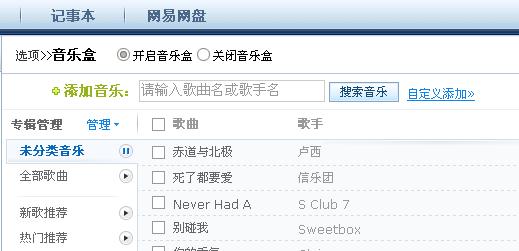 手順:
手順:
B. コードを編集します:
1 2 3 4 5 6 7 8 9 10 11 12 13 14 15 16 17 18 19 20 21 22 23 24 25 26 27 28 29 30 31 32 33 34 35 36 37 38 39 40 41 42 43 44 45 46 47 48 49 50 51 52 53 54 55 56 57 58 59 60 61 62 63 64 65 66 67 68 69 70 71 72 73 74 75 76 77 78 79 80 81 82 83 84 85 86 87 88 89 90 91 92 93 94 95 96 97 98 99 100 101 102 103 104 105 106 107 108 109 110 111 112 113 114 115 116 117 118 119 |
|
C. Catch フォームを作成した後、スクリーンショット ボタン (チャット フォーム上にあります) に次のイベントを追加します:
1 2 3 4 5 6 7 8 9 10 11 12 13 14 15 16 17 18 19 20 21 22 23 24 25 26 |
|
このようにして、スクリーンショット機能が完成します。 初心者にとって最初に描いた絵を消すのは難しい問題だと思います。何も対策が講じられない場合、マウスを動かし続ける限り長方形が描画されるため、さらに N 個の長方形が存在し、最後の 1 つだけが必要になることがわかります。
この問題を解決するには、大きく分けて2つの方法があります:
1. 2番目の図形を描くとき、まず最後に描いた図形を背景色と同じ色で再描画します。ただし、これは背景色が単色の場合に使用する必要があることがよくあります。 2. 描画ボードに直接グラフィックを描画するのではなく、元の描画ボードに画像を保存するために画像 A を使用します。次に、絵 A と同じ絵 B を新規作成し、その絵 B に描きたい図形を描き、その後、絵ボードに絵 B を描きます。このように、画像 A は変更されていません。なので、2回目に描くときも、絵Aと同じ絵を新たに作って描きました。その場合、最後のグラフィックスは保持されません。問題は解決された。
次回は、Windowsのスケッチパッドを模倣したプログラムの作り方を紹介します。

ホットAIツール

Undresser.AI Undress
リアルなヌード写真を作成する AI 搭載アプリ

AI Clothes Remover
写真から衣服を削除するオンライン AI ツール。

Undress AI Tool
脱衣画像を無料で

Clothoff.io
AI衣類リムーバー

AI Hentai Generator
AIヘンタイを無料で生成します。

人気の記事

ホットツール

メモ帳++7.3.1
使いやすく無料のコードエディター

SublimeText3 中国語版
中国語版、とても使いやすい

ゼンドスタジオ 13.0.1
強力な PHP 統合開発環境

ドリームウィーバー CS6
ビジュアル Web 開発ツール

SublimeText3 Mac版
神レベルのコード編集ソフト(SublimeText3)

ホットトピック
 7360
7360
 15
15
 1628
1628
 14
14
 1353
1353
 52
52
 1265
1265
 25
25
 1214
1214
 29
29
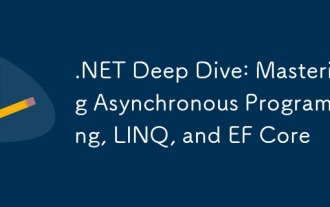 .NETディープダイブ:非同期プログラミング、LINQ、およびEFコアのマスター
Mar 31, 2025 pm 04:07 PM
.NETディープダイブ:非同期プログラミング、LINQ、およびEFコアのマスター
Mar 31, 2025 pm 04:07 PM
.NET非同期プログラミング、LINQおよびEFCOREのコアコンセプトは次のとおりです。1。非同期プログラミングは、非同期を通じてアプリケーションの応答性を改善し、待ち望んでいます。 2。LINQは、統一された構文を介してデータクエリを簡素化します。 3.EFCOREは、ORMを介してデータベース操作を簡素化します。
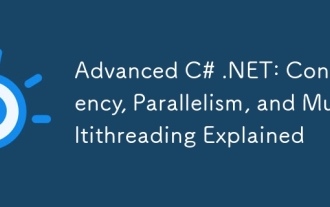 Advanced C#.NET:並行性、並列性、およびマルチスレッド説明が説明されています
Apr 03, 2025 am 12:01 AM
Advanced C#.NET:並行性、並列性、およびマルチスレッド説明が説明されています
Apr 03, 2025 am 12:01 AM
C#.NETは、同時、並列、およびマルチスレッドプログラミングのための強力なツールを提供します。 1)スレッドクラスを使用してスレッドを作成および管理します。2)タスククラスは、スレッドプールを使用してリソース利用を改善するために、より高度な抽象化を提供します。
 C文字列におけるcharの役割は何ですか
Apr 03, 2025 pm 03:15 PM
C文字列におけるcharの役割は何ですか
Apr 03, 2025 pm 03:15 PM
Cでは、文字列でCharタイプが使用されます。1。単一の文字を保存します。 2。配列を使用して文字列を表し、ヌルターミネーターで終了します。 3。文字列操作関数を介して動作します。 4.キーボードから文字列を読み取りまたは出力します。
 C言語で特殊文字を処理する方法
Apr 03, 2025 pm 03:18 PM
C言語で特殊文字を処理する方法
Apr 03, 2025 pm 03:18 PM
C言語では、以下などのエスケープシーケンスを通じて特殊文字が処理されます。\ nはラインブレークを表します。 \ tはタブ文字を意味します。 ESACEシーケンスまたは文字定数を使用して、Char C = '\ n'などの特殊文字を表します。バックスラッシュは2回逃げる必要があることに注意してください。さまざまなプラットフォームとコンパイラが異なるエスケープシーケンスを持っている場合があります。ドキュメントを参照してください。
 C言語でchar配列の使用方法
Apr 03, 2025 pm 03:24 PM
C言語でchar配列の使用方法
Apr 03, 2025 pm 03:24 PM
Char Arrayは文字シーケンスをC言語で保存し、char array_name [size]として宣言されます。アクセス要素はサブスクリプト演算子に渡され、要素は文字列のエンドポイントを表すnullターミネーター「\ 0」で終了します。 C言語は、strlen()、strcpy()、strcat()、strcmp()など、さまざまな文字列操作関数を提供します。
 Cスイッチステートメントでデフォルトに起因するエラーを避けてください
Apr 03, 2025 pm 03:45 PM
Cスイッチステートメントでデフォルトに起因するエラーを避けてください
Apr 03, 2025 pm 03:45 PM
Cスイッチステートメントでデフォルトに起因するエラーを回避するための戦略:定数の代わりに列挙を使用し、ケースステートメントの値を列挙の有効なメンバーに制限します。最後のケースステートメントでフォールスルーを使用して、プログラムが以下のコードを引き続き実行できるようにします。フォールスルーなしのスイッチステートメントの場合、エラー処理のためのデフォルトステートメントを常に追加するか、デフォルトの動作を提供します。
 C言語でCharを変換する方法
Apr 03, 2025 pm 03:21 PM
C言語でCharを変換する方法
Apr 03, 2025 pm 03:21 PM
C言語では、charタイプの変換は、キャスト:キャスト文字を使用することにより、別のタイプに直接変換できます。自動タイプ変換:あるタイプのデータが別のタイプの値に対応できる場合、コンパイラは自動的に変換します。
 C言語合計の機能は何ですか?
Apr 03, 2025 pm 02:21 PM
C言語合計の機能は何ですか?
Apr 03, 2025 pm 02:21 PM
C言語に組み込みの合計機能はないため、自分で書く必要があります。合計は、配列を通過して要素を蓄積することで達成できます。ループバージョン:合計は、ループとアレイの長さを使用して計算されます。ポインターバージョン:ポインターを使用してアレイ要素を指し示し、効率的な合計が自己概要ポインターを通じて達成されます。アレイバージョンを動的に割り当てます:[アレイ]を動的に割り当ててメモリを自分で管理し、メモリの漏れを防ぐために割り当てられたメモリが解放されます。




